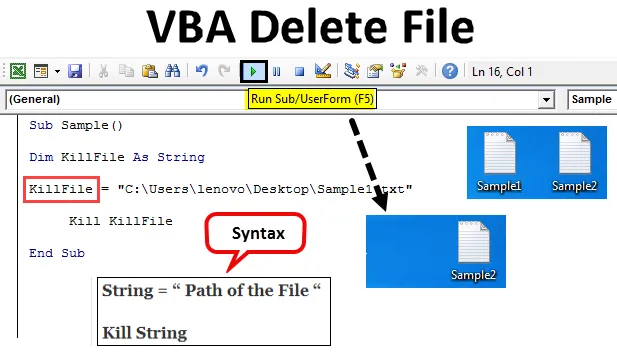
Introduktion till VBA Delete File
Ibland när vi arbetar i VBA skapar vi några oönskade filer, eller så har vi några oönskade filer på vår dator. Hur blir vi av med dem? Vi kan helt enkelt gå och radera varje fil manuellt genom att hitta filen och högerklicka på den, sedan klickar vi på radera-knappen för att radera filen. Eller så kan vi trycka på Delete-tangenten från tangentbordet för att radera filen. Men hur vi gör detta i VBA är vad vi kommer att lära oss i den här artikeln.
Så nu har vi förstått konceptet med detta ämne att vi behöver ta bort en fil med VBA-makron. I VBA har vi ett kill-kommando som används för att ta bort en fil från dess plats. När vi helt enkelt tar bort filen genom att gå igenom processen för att hitta filen och högerklicka på den för att radera eller trycka på rensningsknappen till och med, går filen till papperskorgen. Men när vi använder Kill-kommandot i VBA för att radera en fil raderas filen permanent från datorn. Det går inte till papperskorgen. Låt oss nu titta på syntaxen som vi kommer att använda för att ta bort en fil med VBA. Det är som följer:
Syntax för Radera fil i Excel VBA
String = “Filens sökväg” Kill String
Kom alltid ihåg att filens sökväg ska vara i inverterade kommatecken. För att radera en fil i VBA måste vi ha sin väg. Hur får vi en sökväg till filen? Vi måste högerklicka på filen och klicka på egenskaper som ger oss olika alternativ för filens egenskaper när vi klickar på säkerhetsfliken som är det andra numret i flikarna kan vi hitta sökvägen under objektnamnet. Titta på skärmdumpen nedan för referens.
Den sökväg som skrivs efter objektnamnet är det argument vi behöver mata för killfile-funktionen för att radera vilken fil som helst. Låt oss nu börja ta bort filer genom att titta på några exempel nedan.
Innan vi går till exempel måste du alltid se till att utvecklarens flik är aktiverad för att använda makron. Det görs genom att flytta till filavsnittet och sedan till alternativavsnittet. Vi hittar en kryssruta som ska kryssas för att aktivera utvecklarens flik. Låt oss nu gå vidare till exempel. Till exempel har jag två filer som heter exempel 1 och exempel 2. Båda är textfiler och finns på skrivbordet. Titta på dem nedan.
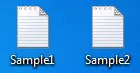
Hur tar jag bort en fil med VBA?
Låt oss se exemplen på Radera fil i Excel VBA.
Du kan ladda ner denna VBA Radera fil Excel-mallar här - VBA Radera fil Excel-mallarExempel 1 - VBA Delete File
Låt oss först ta bort exempel 1-filen i detta exempel. Båda exemplen har en minuts skillnad som jag kommer att förklara i slutet av ämnet. Först måste vi få en sökväg för provet 1-filen. För att göra det högerklickar du på filen och går från säkerhetsalternativet till säkerhet och vi hittar vägen bredvid objektnamnet enligt följande.
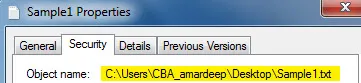
Steg 1: Låt oss nu gå in i VBA från det visuella grundläggande alternativet. Det finns under utvecklarens flik.
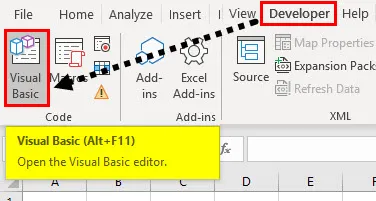
Steg 2: När vi väl är i VBA måste vi infoga en modul. För att öppna kodfönstret dubbelklickar du på modulen som tar oss till kodfönstret.
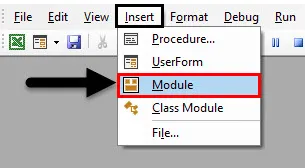
Steg 3: Nu är det första steget för att skriva en VBA-kod att namnge makroen på följande sätt.
Koda:
Sub Sample () Slut Sub
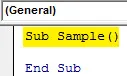
Steg 4: Förklara en variabel som en sträng som lagrar sökvägen för filen.
Koda:
Sub Sample () Dim KillFile As String End Sub
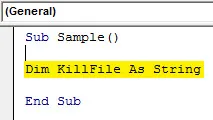
Steg 5: Låt oss nu tilldela sökvägen till den här strängen i den fil vi vill ta bort, som är sample1.
Koda:
Sub Sample () Dim KillFile As String KillFile = "C: \ Users \ CBA_amardeep \ Desktop \ Sample1.txt" End Sub
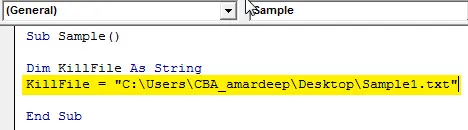
Steg 6: Låt oss nu ta bort filen med Kill-funktionen enligt följande.
Koda:
Underprov () Dim KillFile As String KillFile = "C: \ Users \ CBA_amardeep \ Desktop \ Sample1.txt" Kill KillFile End Sub
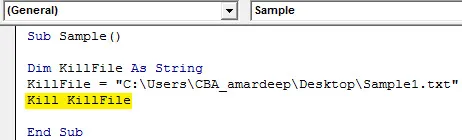
Steg 7: När vi kör ovanstående kod och tittar på skrivbordet kan vi inte längre hitta den första textfilen vi skapade.

Endast den andra filen finns och den första filen flyttas. Vad händer nu om filvägen var fel eller filen inte ens fanns. Nu har vi tagit bort den första filen och den fanns inte ens så vi kan köra koden igen för att kontrollera vilket resultat vi kommer att få. Kör ovanstående kod igen.
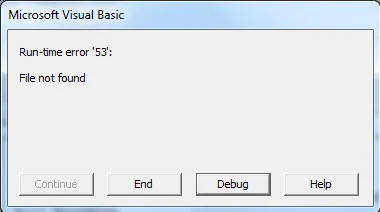
VBA ger oss ett runtime-fel att filen inte hittas. Detta är viktigt som vi måste ha i åtanke.
Exempel 2 - VBA Delete File
Låt oss nu ta bort den andra filen med kill-funktionen. Återigen måste vi ha sökvägen för den andra filen som vi behöver högerklicka på filen och från egenskaperna för alternativet gå till säkerhet och vi hittar sökvägen till bredvid objektnamnet enligt följande.
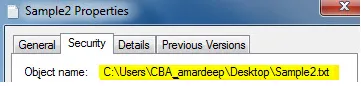
Nu har vi sökvägen för den andra filen så låt oss ta bort den här filen.
Steg 1: Gå in i VBA via utvecklarens flik.
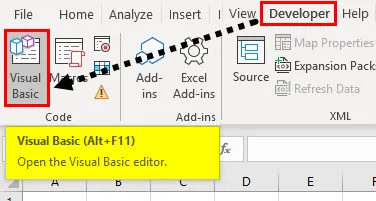
Steg 2: När vi väl är i VBA måste vi infoga en modul. För att öppna kodfönstret dubbelklickar du på modulen som tar oss till kodfönstret.
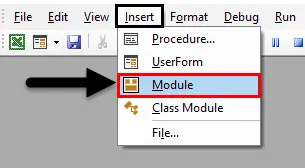
Steg 3: Namnge makroen först för att gå vidare på följande sätt.
Koda:
Sub sample1 () Slut Sub
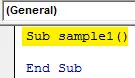
Steg 4: På samma sätt som ovan, förklara en variabel som en sträng för att lagra filens sökväg.
Koda:
Sub sample1 () Dim KillFile As String End Sub
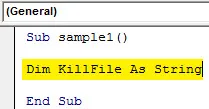
Steg 5: I strängen lagrar filens sökväg enligt följande.
Koda:
Sub sample1 () Dim KillFile As String KillFile = "C: \ Users \ CBA_amardeep \ Desktop \ Sample2.txt" End Sub
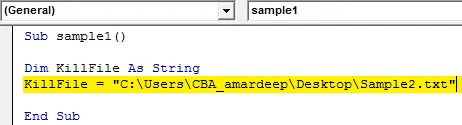
Steg 6: Nu kontrollerar vi att filen till och med existerar med funktionen If på följande sätt.
Koda:
Sub sample1 () Dim KillFile As String KillFile = "C: \ Users \ CBA_amardeep \ Desktop \ Sample2.txt" Om Len (Dir $ (KillFile))> 0 Sedan SetAttr KillFile, vbNormal Kill KillFile Else MsgBox "File Not Found" End If End Sub
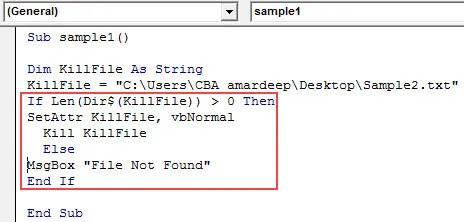
Steg 7: Om vi kör koden ovan kan vi se att filen har raderats och att den inte längre finns på skrivbordet.
Steg 8: I exemplet ovan har vi sett att om filen inte finns VBA ger oss ett fel också i detta fall eftersom filen har tagits bort kan vi köra koden igen och vi kan se att istället för felet får vi ett personligt meddelande enligt följande.
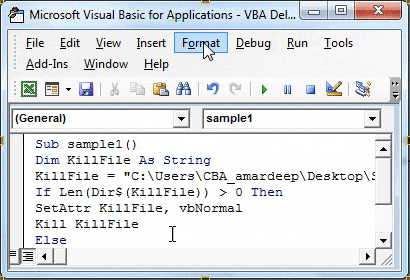
Saker att komma ihåg
Det är få saker som vi måste komma ihåg när vi tar bort en fil i VBA:
- Vi använder Kill-funktionen för att radera en fil.
- Vi måste ha sökvägen för den specifika filen som ska raderas.
- Om filen inte hittas stöter vi på ett fel.
- De filer som raderas av Kill-funktionen går inte i papperskorgen.
Rekommenderade artiklar
Detta är en guide till VBA Delete File. Här diskuterar vi hur du använder Excel VBA Delete File tillsammans med några praktiska exempel och nedladdningsbar Excel-mall. Du kan också gå igenom våra andra föreslagna artiklar -
- Hur man använder VBA medan slingan?
- VBA Ta bort dubbletter
- Förstå VBA-datatyper
- VBA-sömn med exempel